Режим модема на айфоне позволяет легко поделиться интернетом с другими устройствами. Эта полезная функция пригодится в поездках, на природе, дома - везде, где нет Wi-Fi, но нужен интернет. Как же включить режим модема на айфоне и настроить его для максимального удобства? Далее я подробно расскажу обо всех способах настройки и использования режима модема на айфоне.
Основы режима модема на айфоне
Режим модема позволяет айфону выступать в роли точки доступа Wi-Fi и раздавать мобильный интернет на другие устройства - смартфоны, планшеты, ноутбуки. Это удобно в ситуациях, когда под рукой нет Wi-Fi роутера, но нужен доступ в интернет. Например, в поездке, на природе, на даче. С помощью режима модема вы легко поделитесь интернетом с друзьями и близкими.
Какие устройства можно подключить к айфону в режиме модема
К айфону в режиме модема можно подключить:
- Смартфоны и планшеты на iOS, Android
- Ноутбуки и компьютеры на Windows, macOS, Linux
- Игровые приставки, смарт-телевизоры
- Другие гаджеты с поддержкой Wi-Fi
Главное, чтобы на подключаемом устройстве был Wi-Fi модуль. Тогда оно сможет увидеть точку доступа вашего айфона и подключиться к ней.
Варианты подключения: Wi-Fi, Bluetooth, USB
Существует 3 основных способа подключения устройств к айфону в режиме модема:
- По Wi-Fi - самый распространенный вариант;
- По Bluetooth - для соединения со смартфонами и гаджетами;
- По USB - для подключения к компьютеру.
Подробнее о каждом способе речь пойдет дальше в инструкциях.
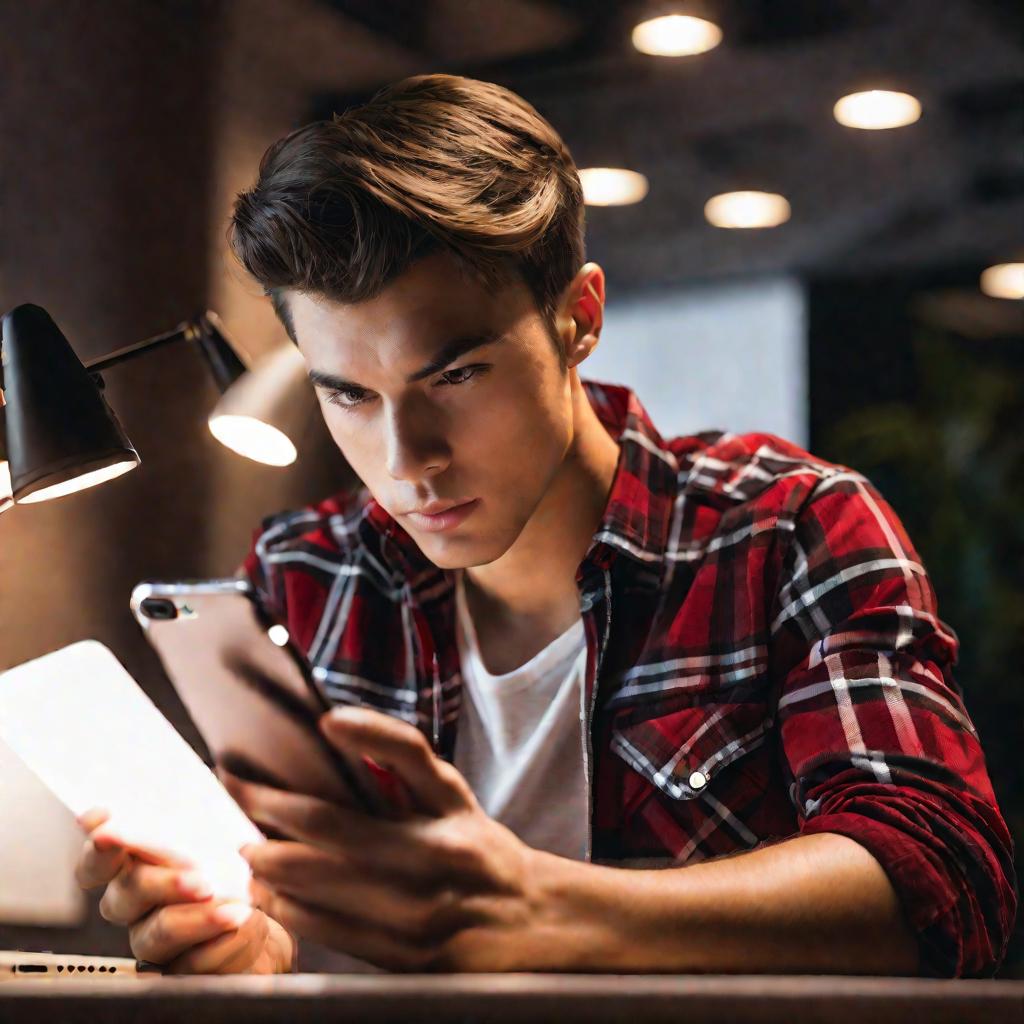
Преимущества и недостатки режима модема на айфоне
У режима модема на айфоне есть свои плюсы и минусы.
Плюсы:
- Простота и удобство подключения;
- Мобильность - интернет всегда с собой;
- Не нужно покупать отдельный Wi-Fi роутер.
Минусы:
- Быстрый расход заряда батареи айфона;
- Нестабильное соединение в некоторых случаях;
- Ограниченное количество одновременных подключений.
Когда удобно использовать режим модема на айфоне
Вот несколько типичных ситуаций, когда режим модема на айфоне выручит:
- В поездке, в общественном транспорте удобно выйти в интернет с ноутбука, планшета;
- На природе, на даче - подключить к айфону семью и друзей;
- Дома - раздать интернет на телевизор, игровую приставку;
- В командировке - подключиться к интернету в номере гостиницы;
- На мероприятиях, где много людей и плохой Wi-Fi.
Там, где нет доступа к Wi-Fi, режим модема поможет подключить к интернету другие гаджеты через ваш айфон.
Пошаговая инструкция включения режима модема на айфоне
Теперь давайте разберем пошагово, как включить и настроить режим модема на айфоне. Существует 3 основных способа - по Wi-Fi, Bluetooth и USB.
Как включить режим модема в настройках айфона
Чтобы включить режим модема на айфоне, сделайте следующее:
- Перейдите в настройки айфона;
- Выберите пункт "Сотовая связь";
- Найдите и нажмите "Режим модема";
- Переведите переключатель в положение "Вкл".
Теперь режим модема активирован. Можно приступать к настройке подключения.
Настройка параметров точки доступа Wi-Fi
Чтобы настроить точку доступа Wi-Fi на айфоне:
- В настройках режима модема выберите "Точка доступа Wi-Fi";
- Придумайте название сети в поле "Имя Wi-Fi";
- Выберите тип защиты и придумайте пароль;
- Нажмите "Сохранить" вверху.
После этого другие устройства смогут найти ваш айфон по имени точки доступа Wi-Fi и подключиться, введя пароль.

Подключение других устройств по Wi-Fi
Чтобы подключить другое устройство к айфону по Wi-Fi:
- На этом устройстве включите Wi-Fi и найдите точку доступа вашего айфона;
- Выберите ее и введите пароль, который вы установили;
- Дождитесь подключения и откройте браузер - интернет работает!
Так можно подключать планшеты, ноутбуки, компьютеры и другие устройства.
Включение режима модема по Bluetooth
Для подключения по Bluetooth:
- Включите Bluetooth на обоих устройствах;
- На айфоне в Bluetooth выберите "Режим модема";
- На втором устройстве выберите айфон и подключитесь.
Таким образом можно подключить смартфон, планшет, наушники и другие гаджеты.
Подключение по USB к компьютеру
Для подключения компьютера по USB:
- Соедините айфон и компьютер USB кабелем;
- На айфоне включите "Режим модема по USB";
- На компьютере айфон отобразится как модем.
После этого можно выходить в интернет на компьютере через iPhone.
Устранение типичных проблем с включением режима модема
Если режим модема не включается, попробуйте:
- Перезагрузить айфон;
- Сбросить настройки сети;
- Обновить iOS до последней версии;
- Обратиться в службу поддержки оператора.
В большинстве случаев это помогает решить проблему.
Советы по оптимальной настройке режима модема на айфоне
Чтобы режим модема работал максимально стабильно и быстро, рекомендую:
- Использовать 5 ГГц диапазон Wi-Fi вместо 2,4 ГГц;
- Выбрать менее загруженный канал для Wi-Fi;
- Использовать статический IP-адрес для устройств;
- Подключать устройства по USB или Bluetooth, если Wi-Fi медленный.
Эти советы помогут настроить оптимальную скорость и стабильность интернета в режиме модема.
























